
如果你會看一些國外網站、Paper、外文PDF文件,或者想邊看國外新聞邊學語言的話,那你應該也會遇到看不懂的陌生單字,此時我們通常都會另外開啟英漢辭典網頁或字典 App 來查詢單字的詞義。
但你知道嗎,其實 iPhone 內建的「辭典」功能就能讓我們在網頁上查詢單字的詞義、例句、同義詞、反義詞,超級方便又好用,不用下載其他 App。
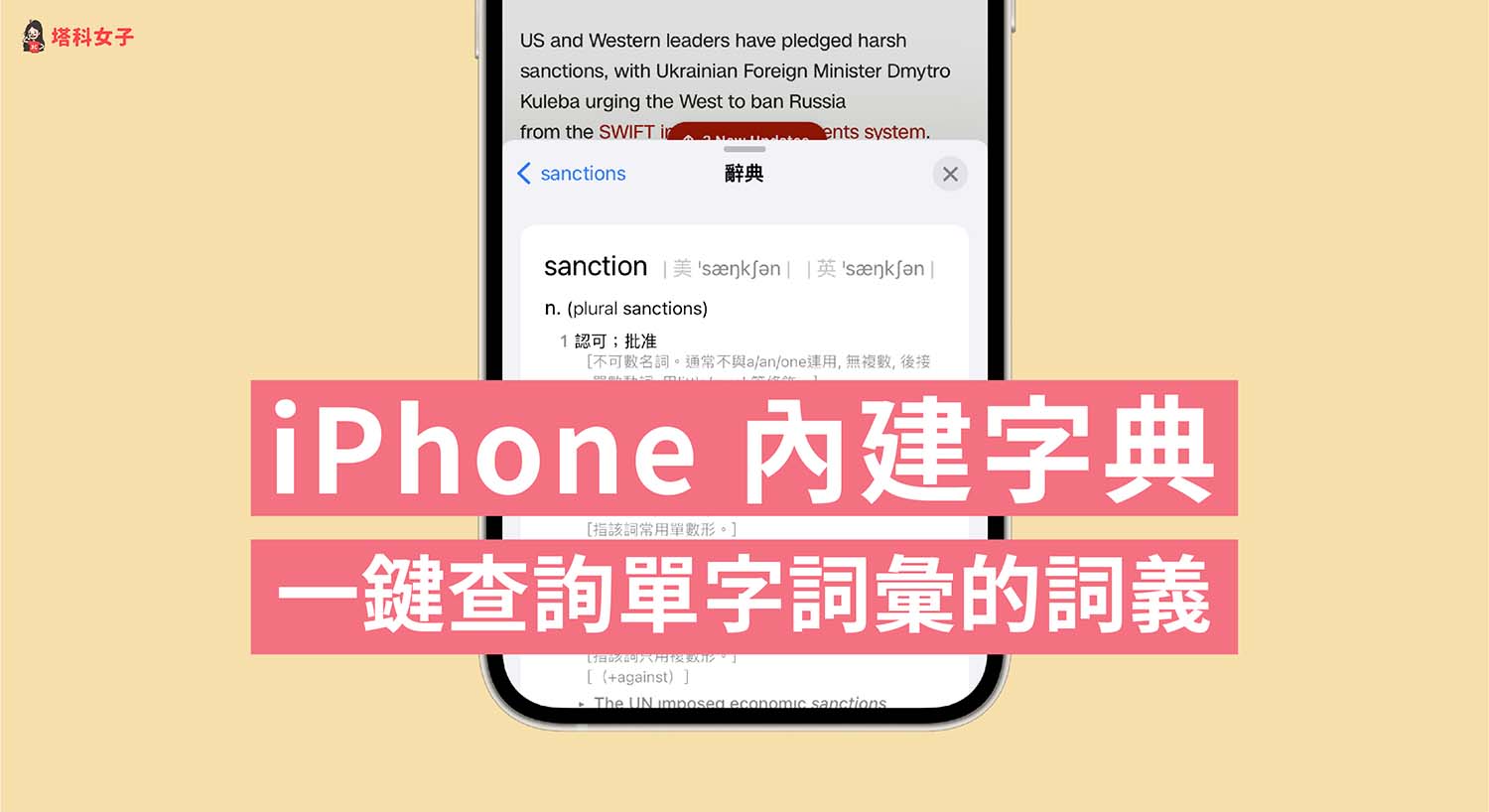
iOS 內建字典/辭典功能
iPhone 字典/辭典功能沒有一個單獨的 App,只會內建在 Safari 及系統功能內,因此我們可以在網頁上、訊息輸入框、PDF 文件 …,使用內建的「辭典」功能一鍵查詢看不懂的英文、日文、韓文、西班牙文、德文或其他語言的單字。
那有些人可能會疑惑,為什麼不直接使用 iPhone 翻譯功能呢?因為「翻譯」通常只會列出單字的其中一個意思,假設我針對 sanctions 這單字使用翻譯功能,它就只會翻出「制裁」這個意思,但如果使用「辭典」功能,則可以看到這單字在名詞、動詞的各個不同字義,也能看到例句、同義詞等。
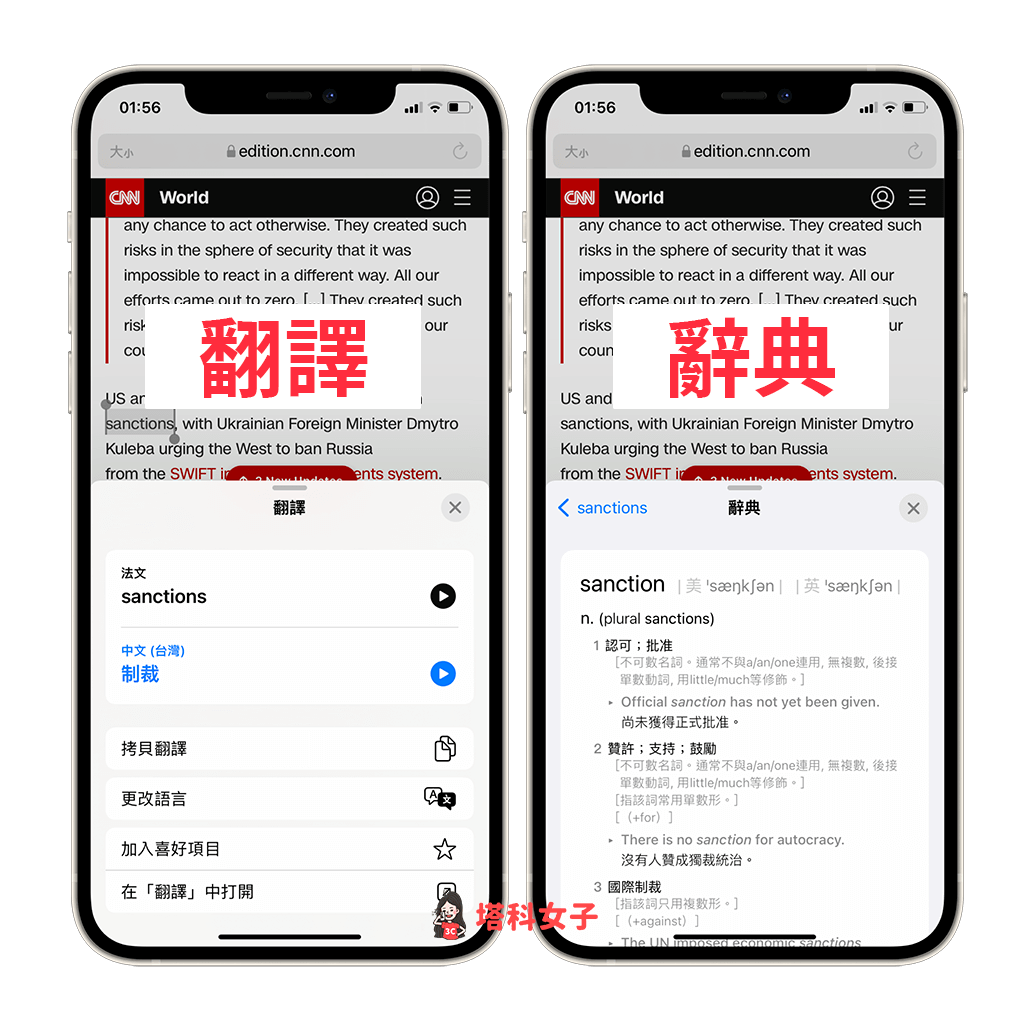
如何啟用 iPhone 字典/辭典?
在開始使用 iPhone 字典功能之前,我們可先到設定內啟用不同的辭典語言:
- 開啟 iPhone/iPad 上的「設定」app,點選「一般」。
- 點選「辭典」。
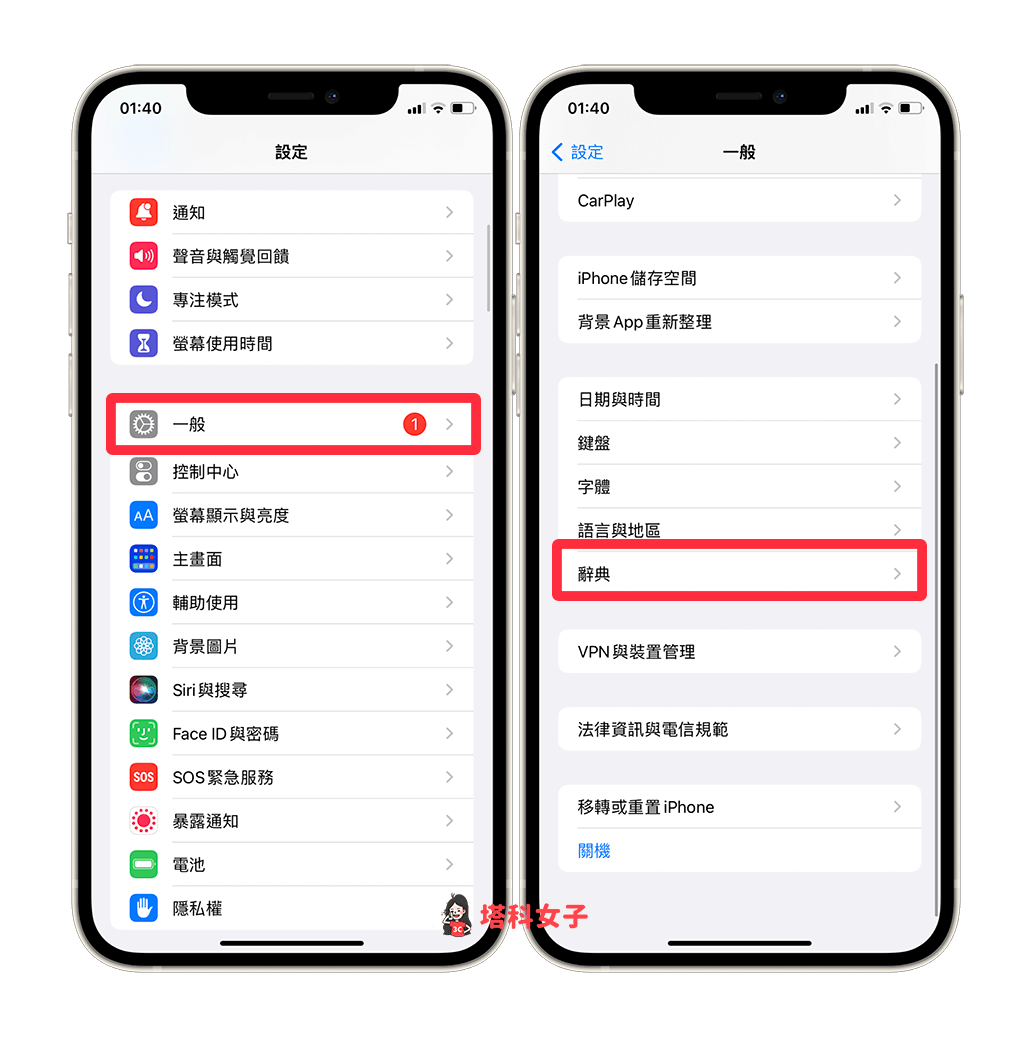
- 勾選你想查詢哪一種語言詞彙的辭典。
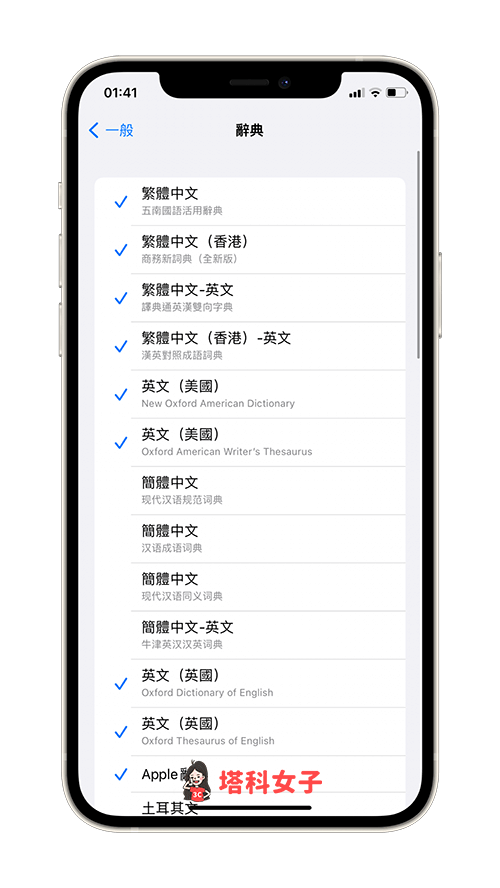
如何使用 iPhone 字典/辭典查詢單字詞義?
確定已啟用 iPhone字典/辭典之後,現在我們要開始使用內建辭典功能查詢單字的詞義、詞性、例句、同義詞及反義詞。
步驟一
請開啟你想查詢單字詞彙的 Safari 網頁、PDF 文件或訊息輸入框,直接選取該單字後,按一下黑色工具列上的「查詢」。
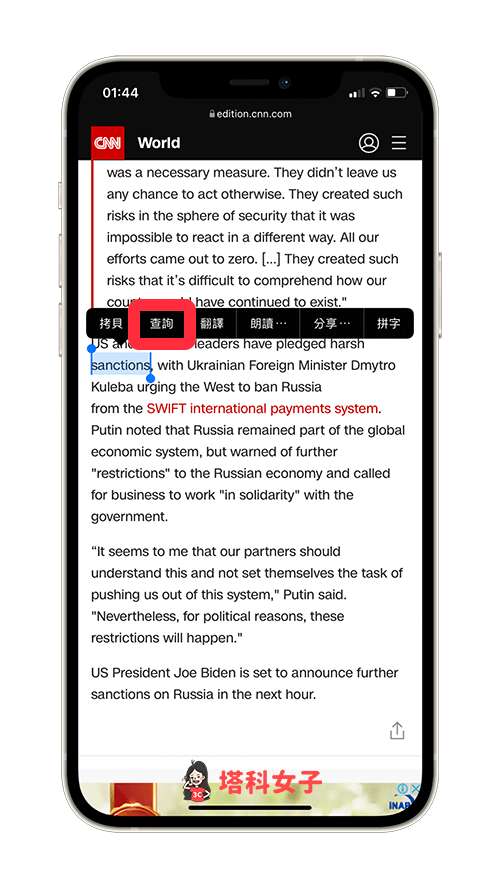
步驟二
iPhone 底部會出現一個選單,上面會列出不同來源的辭典,請點選一個你想查看詞彙意思的辭典。
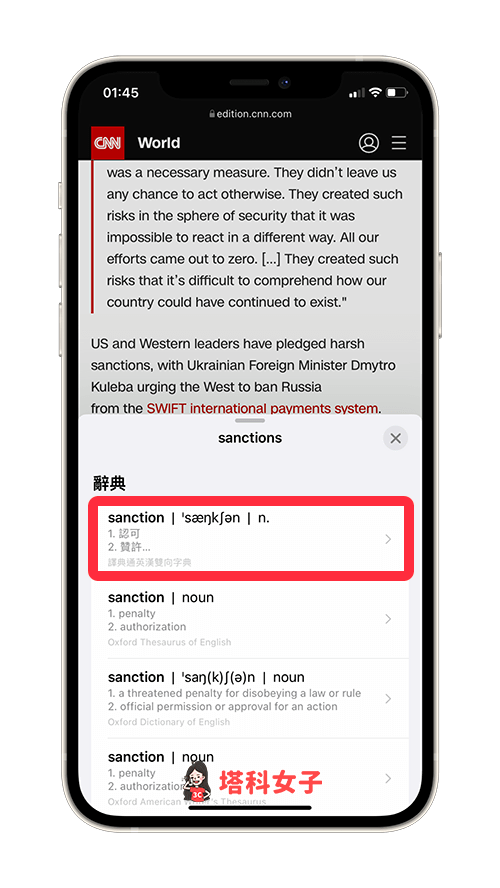
步驟三
最後,我們就能在辭典上查看該單字的詞義、例句、同義詞及反義詞。簡簡單單透過 iPhone 辭典功能查詢單字或詞彙的意思,這樣就不用再額外將單字貼到網頁搜尋框內搜尋。
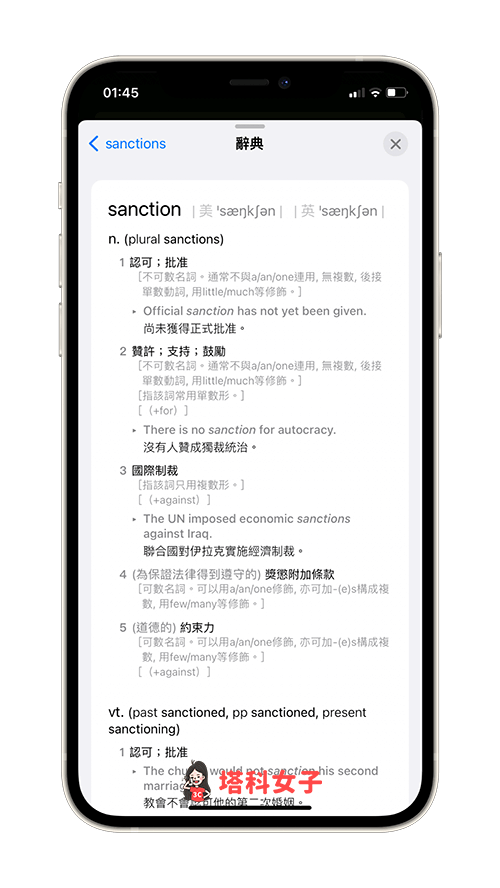
總結
如果你也會看一些外文網站,無論是英文、日文、韓文、德文、法文、西班牙文或其他語言,都可以使用 iPhone 內建的「辭典」功能快速查詢某個單字的詞義,完全不需要下載其他 App 也不用每次都要貼到 Google 搜尋,很適合正在學習語言的你。
